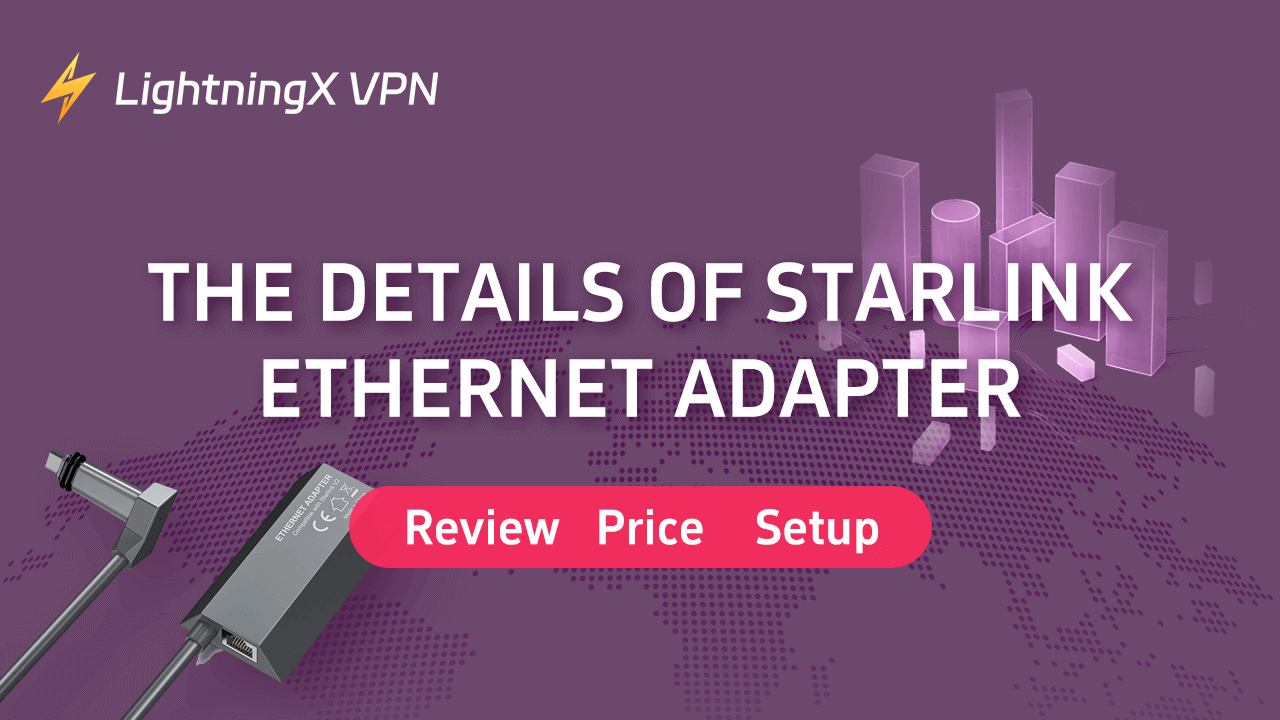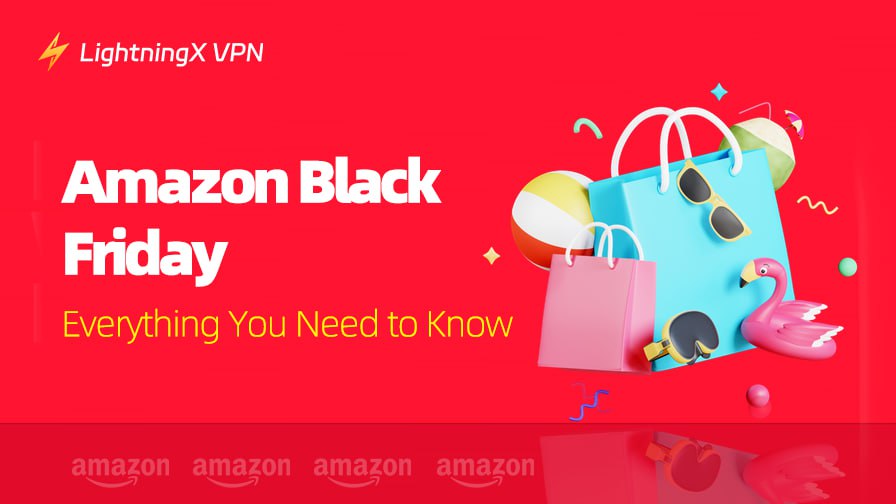때로는 와이파이가 연결되어 있지만 기기에서 인터넷이 되지 않을 때가 있습니다. 스타링크 이더넷 어댑터는 와이파이로 발생할 수 있는 네트워크 문제를 해결하는 데 도움을 주기 위해 만들어졌습니다. 그렇다면 이것은 무엇이며 어떻게 설정하는 것일까요. 이 게시물에서는 그 정보를 설명해 드리겠습니다.
스타링크 이더넷 어댑터란 무엇인가요?
스타링크 이더넷 어댑터는 스페이스X가 디자인한 장치로, 스타링크 사용자들에게 유선 인터넷 연결을 가능하게 합니다. 이를 통해 사용자들은 시스템과 함께 제공되는 스타링 와이파이 라우터에만 의존하는 대신 스타링 디쉬를 라우터, 컴퓨터 또는 다른 장치에 물리적인 이더넷 연결을 통해 연결할 수 있습니다.
이더넷 어댑터, 네트워크 인터페이스 카드로도 알려져 있습니다. 컴퓨터가 데이터 전송 및 인터넷 액세스를 위해 로컬 영역 네트워크(LAN)에 연결할 수 있도록 만들어진 하드웨어 장치입니다. 평범한 컴퓨터든 고급 서버든, LAN에 연결되어 있다면 컴퓨터와 네트워크 사이의 중요한 다리 역할을 하는 이더넷 어댑터를 설치해야 합니다.

호환성
오늘날 시장에 나와 있는 일반적인 스타링 이더넷 어댑터는 2세대입니다. 호환성에 대한 주요 세부 정보는 다음과 같습니다.
지원되는 시스템:
스타링 이더넷 어댑터는 직사각형 디쉬와 최신 Wi-Fi 라우터를 포함한 2세대 스타링 키트와 호환됩니다.
첫 번째 세대의 원형 디쉬는 스타링 이더넷 어댑터를 지원하지 않습니다. 첫 번째 세대 시스템 사용자는 유선 연결이 필요한 경우 다른 해결책이 필요합니다.
장치:
이더넷 어댑터는 데스크탑, 노트북, 게임 콘솔, 스마트 TV 및 보안 카메라와 같은 표준 이더넷 연결을 지원하는 장치와 호환됩니다.
또한 스타링 라우터 대신 제 3자 라우터를 사용하는 경우에도 스타링 이더넷 어댑터를 지원합니다.
와이파이 라우터:
이더넷 어댑터는 이더넷 출력을 활성화하기 위해 스타링 와이파이 라우터의 전원 공급 포트에 연결됩니다. 기본적으로 이더넷 포트가 없는 시스템에 유선 이더넷 포트를 추가하는 것이 쉽습니다.
제한사항:
첫 번째 세대 스타링 디쉬 사용 불가, 첫 번째 세대 설정만 있는 경우 이 이더넷 어댑터는 호환되지 않습니다.
또한 한 번에 한 개의 유선 연결만 지원합니다. 여러 유선 연결을 원하는 경우 추가 스위치나 라우터를 사용해야 합니다.
특징
목적 및 기능:
이더넷 어댑터는 필요한 장치에 안정적인 유선 인터넷 연결을 만듭니다. 이는 신뢰성, 보안 또는 무선 간섭을 피하기 위해 유선 연결이 선호되는 가정이나 비즈니스에서 특히 유용합니다.
2세대 스타링 이더넷 어댑터는 유선 네트워크 케이블이 위성 시스템에 연결되어 안정적인 연결과 빠른 데이터 전송을 보장합니다. 유선 연결로 네트워크 간섭을 줄이며 보다 신뢰할 수 있는 인터넷 경험을 제공합니다.
팁:
VPN을 사용하여 안정적이고 안전한 연결을 만들 수 있습니다. LightningX VPN은 안드로이드, iOS, macOS, Windows, Apple TV 및 Android TV 장치용으로 고속, 안정적 및 안전한 VPN을 제공합니다. 50개 이상의 국가에 2000개 이상의 서버를 제공하며 가상 IP 주소를 제공하여 온라인 데이터를 암호화할 수 있습니다.
혜택:
연결 안정성을 향상시킬 수 있으며, 유선 연결은 무선보다 더 안정적이고 빠를 수 있으며 간섭을 받을 수 있습니다.
많은 장치를 지원하며, 비즈니스 환경에서 데스크탑, 서버 또는 보안 시스템과 같은 장치를 사용하고 더 빠르고 신뢰할 수 있는 인터넷 액세스를 위해 이더넷 연결을 활용할 수 있습니다.
스타링의 라우터 대신 사용하려면, 이더넷 어댑터는 선호하는 라우터를 연결하여 집이나 사무실 네트워크를 더 잘 제어할 수 있도록 도와줍니다.
스타링크 이더넷 어댑터 가격은 얼마인가요?
스타링 이더넷 어댑터의 가격은 미국의 공식 스타링 웹사이트와 아마존 웹사이트에서 평균 $29.99에 판매됩니다. 이 가격은 지역에 따라 세금이나 배송 비용에 따라 약간 다를 수 있습니다.
스타링크 이더넷 어댑터를 설정하는 방법은 어떻게 하나요?
스타링 이더넷 어댑터를 구입했지만 설정하는 방법을 모르는 경우 다음 단계를 따라 설정하세요:
단계 1: 스타링 시스템 확인
이더넷 어댑터가 2세대 스타링 키트와 호환되는 직사각형 디쉬가 있는지 확인하세요. 이 어댑터는 이 버전과만 호환됩니다. 원형 디쉬가 있는 1세대의 경우 이 어댑터는 작동하지 않습니다.
단계 2: 필요한 액세서리 구매
가장 중요한 것은 스타링 이더넷 어댑터 자체입니다. 두 번째로는 어댑터를 장치에 연결할 이더넷 케이블입니다. 그리고 스타링 키트와 함께 제공된 스타링 라우터입니다.
단계 3: 스타링 라우터의 전원 끊기
다음으로 스타링 라우터의 전원 케이블을 뽑으세요. 이렇게 하면 어댑터를 설치할 포트에 액세스할 수 있습니다.
단계 4: 이더넷 어댑터 연결
그런 다음 스타링 이더넷 어댑터를 라우터의 전원 공급 포트에 꽂으세요. 이전에 전원 케이블이 연결되어 있던 포트입니다.
그런 다음 라우터의 전원 케이블을 이더넷 어댑터의 전원 입력 슬롯에 삽입하세요. 이렇게 하면 스타링 라우터는 여전히 전원을 받으면서 어댑터가 이더넷 연결을 제공합니다.
단계 5: 이더넷 케이블 연결
이더넷 케이블을 가져와 한쪽을 어댑터의 이더넷 포트에 꽂으세요. 다른 쪽을 컴퓨터나 노트북과 같은 연결하려는 장치에 꽂으세요.
모든 것을 연결한 후 스타링 시스템과 연결된 장치를 켜세요.
단계 6: 연결 테스트
모든 단계를 완료한 후 연결을 확인해야 합니다. 모든 것이 켜진 후에 장치는 유선 인터넷 연결이 있어야 합니다. 확인하려면 연결된 장치의 네트워크 설정을 확인하고 인터넷 액세스에 이더넷 연결을 사용하는지 확인하세요.
그러나 인터넷 속도가 느린 경우 인터넷 속도를 테스트하여 Wi-Fi가 아닌 이더넷에 연결되었는지 확인할 수 있습니다.
스타링크 이더넷 어댑터 – 자주 묻는 질문
스타링크 이더넷 어댑터를 제 3자 라우터와 함께 사용할 수 있나요?
네, 제 3자 라우터를 지원합니다. 어댑터를 스타링 라우터에 꽂은 다음 이더넷 케이블의 다른 쪽을 제 3자 라우터의 WAN 포트에 연결할 수 있습니다.
이더넷 어댑터를 사용하여 여러 장치를 연결할 수 있나요?
아닙니다, 어댑터에는 하나의 포트만 있기 때문에 여러 유선 장치를 연결하려면 유선 연결을 지원하는 네트워크 스위치를 사용하는 것이 좋습니다.
결론
여기까지 읽어 주셔서 감사합니다. 스타링크 이더넷 어댑터는 저렴하고 유용한 도구이며, 쉬운 설정, 견고한 제작 품질 및 합리적인 가격으로 어떤 스타링 시스템에도 가치 있는 추가입니다. 2세대 스타링 시스템을 사용하고 인터넷 신뢰성을 향상시키고 싶다면 설정을 따라해 보세요.